El error 0x0000007B en Windows podría estar provocándote muchos problemas. Si has llegado hasta aquí, probablemente estés sufriendo sus consecuencias. Con todo, encontrar la solución definitiva a este fallo quizá sea más simple de lo que crees. ¿Este código aparece en tu ordenador vez tras vez? Entonces, sigue leyendo, este artículo es para ti.
En este artículo se habla de los posibles métodos para hacer desaparecer este fallo de Windows. Adicionalmente, te explicamos otras cuestiones importantes, como las consecuencias del error y algunas de sus características principales. Apréndelo todo sobre el código 0x0000007B en Windows y soluciónalo.
Índice de contenidos
Características del error 0x0000007B
Comenzamos como es habitual en esta clase de guías. Primero de todo, repasamos cuáles son las características clave del fallo en cuestión. En este listado se indican algunas de las señas de identidad del error 0x0000007B en Windows. Tener a mano toda esta información es una manera excelente de ponerse en contexto.
- Identificador del error. Este fallo se manifiesta con el código de error 0x0000007B. Es bueno tener en cuenta que junto al fallo se muestra un mensaje asociado: INACCESSIBLE_BOOT_DEVICE. Con ayuda de esta frase, rápidamente te darás cuenta de que hay un problema en el inicio de Windows.
- Tipo de error. El error que tratamos aquí se manifiesta en forma de BSOD o Blue Screen Of Death. Lo más normal es que te suenen más expresiones como “pantallazo azul” o “pantalla azul de la muerte”.
- Resultado. Las consecuencias son las peores que te puedas imaginar. Lo normal es que el equipo se detenga repentinamente o no se pueda iniciar. Tratándose de un error relacionado con el arranque, quizá tu ordenador no sea capaz de ejecutar el sistema operativo.
¿Por qué se produce el error 0x0000007B?
El error 0x0000007B se asemeja al resto de fallos de Windows. ¿En qué? Básicamente, puede tener diferentes causas. Aunque ya hemos apuntado a que el problema está relacionado con el arranque, hay diversos motivos que hacen que aparezca en un PC. Aquí van un listado con los más probables:
- Problema con el disco duro o la memoria RAM.
- Quizá un virus esté haciendo de las suyas.
- Cabe la posibilidad de que se hayan corrompido datos del sistema.
Las posibles soluciones al error 0x0000007B
Pasamos a la sección más importante de este artículo: las posibles soluciones al error 0x0000007B. ¡Vamos a conocerlas!
Comandos para recomponer archivos del sistema corruptos
Atención: este proceso únicamente puede llevarse a cabo si cuentas con acceso al sistema operativo. Si tu PC no arranca, da el salto al siguiente apartado.
Eliminar este error de tu PC comienza localizando archivos del sistema corruptos. Esto es muy fácil si aprovechas dos herramientas de la consola del sistema (CMD). Cuando el error 0x0000007B hace acto de presencia, te vendrá muy bien seguir estos pasos:
- Abre una ventana del CMD con privilegios de administrador. Si no sabes cómo hacerlo, aquí tienes una explicación sobre cómo hacerlo.
- Ejecuta el comando sfc /scannow.
- Reinicia el equipo cuando el proceso termine y verifica que el error ya no aparece.
De manera alternativa, cuentas con el comando DISM por si el comando SFC no ha sido efectivo. Así se hace:
- Lanza una ventana con privilegios de administrador en el CMD.
- Introduce el comando DISM /Online /Cleanup-Image /RestoreHealth
Cambia el controlador del disco duro en la BIOS
La BIOS contiene parámetros cruciales que afectan a los dispositivos de hardware, pero de igual manera al sistema operativo. Un cambio en el controlador del disco duro quizá esté provocando que el error 0x0000007B se muestre durante el arranque.
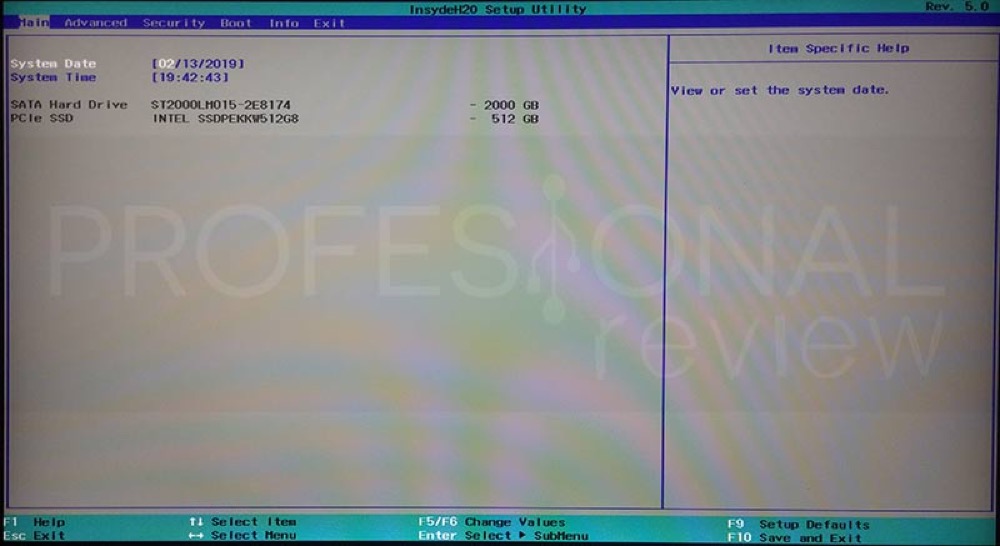
Accede a la configuración de la BIOS con la tecla adecuada según el fabricante de tu equipo o placa base. Si no sabes muy bien cómo hacerlo, lee el artículo Cómo entrar a la BIOS del ordenador paso a paso. Entonces, haz lo siguiente:
- Entre los distintos apartados, localiza el parámetro HDC Configure as. Dependiendo del modelo de tu placa base y la versión del firmware, esta configuración puede tener otro nombre.
- Cambia el ajuste a AHCI.
- Comprueba si el problema se ha resuelto.
Encontrarás información adicional en la publicación Qué hacer después de instalar SSD nuevo en tu PC.
Recomponer el MBR
Atención: para poner en práctica este método, necesitas un USB de arranque de Windows. Aprende a crear uno con la siguiente guía:
El Master Boot Record (MBR) incluye información importante que indica dónde se encuentra el sistema operativo del equipo. Tratar de recomponer este espacio es una buena idea para eliminar errores de arranque.
Así lo haces:
- Inicia la instalación de Windows con el USB que has creado.
- Presiona Shift + F10 para abrir una consola del sistema.
Una vez hecho esto, introduce los siguientes comandos:
- bootrec /fixmbr
- bootrec /fixboot
- bootrec /scanos
- bootrec /rebuildbcd
Reinicia el PC y revisa si has recuperado el acceso al equipo.
Reinstala Windows

Si nada parece solucionar el error 0x0000007B, lo más aconsejable es reinstalar Windows. No cabe duda de que se trata de una medida eficaz, pero también muy drástica. En una instalación limpia tus documentos se eliminarán por completo y, para no perder nada, será indispensable que hagas una copia de seguridad de tus datos.
Reinstalar Windows con seguridad y sin perder información: guías para hacerlo
El fallo 0x0000007B no está solo: otros errores de Windows
Este artículo sobre el fallo 0x0000007B no es el único que hemos publicado. La verdad es que Windows 10 o Windows 11 vienen con otros fallos que complican las cosas al usuario, especialmente al trabajar, jugar o estudiar. Encontrar la solución es muy fácil. Primero, emplea el buscador de nuestra web para obtener más información. Luego, consulta alguno de los siguientes enlaces:
Publicaciones que te ayudan a solucionar errores de Windows:
- Cómo revisar errores BSOD en Windows
- Como reparar inicio en Windows 10
- Reparar un error disco duro
- Detenida la actualización a Windows 10 por problemas
- Cómo usar chkdsk en Windows 11
- Como solucionar el error de memory management Windows 10
- Formas de corregir el error en el servicio de perfil de usuario
- Detecta un error de hardware y soluciónalo, ¡los más comunes!
Si nada de esto ha funcionado, pide ayuda a la comunidad y a nuestro equipo de redacción. Explica lo qué te sucede en los comentarios y trataremos de darte respuesta lo antes posible. ¡Te esperamos en Profesional Review!










